在CentOS操作系统上使用rpm包安装MySQL 5.6是一个常见的操作,特别是在需要特定版本或进行兼容性测试时,以下是详细的步骤和注意事项:
1、环境准备
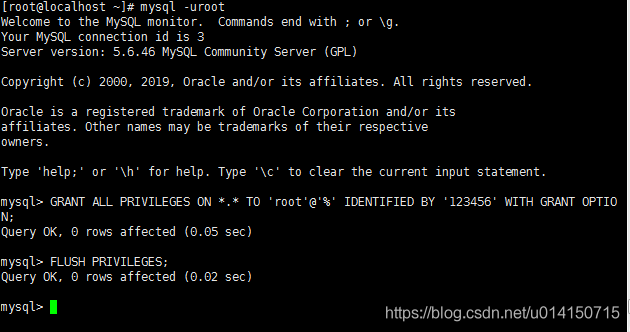
系统要求:确保你的CentOS系统为7.x版本,这是本文所针对的系统版本。
软件依赖:在安装MySQL之前,需要确保系统中已安装一些必要的软件包,如Perl、PerlDumpper等,这些可以通过Yum包管理器来安装。
- yum install y perl perlDataDumper
2、下载MySQL 5.6 RPM包
访问官网:访问MySQL官方网站(https://dev.mysql.com/downloads/mysql/),并导航到“Archived Versions”以找到MySQL 5.6的版本。
选择版本:在“Select Platform”部分选择“Red Hat Enterprise Linux 7 (x86_64)”,然后点击相应的链接下载所需的RPM包,通常包括MySQLserver、MySQLclient、MySQLdevel等。
3、卸载冲突的软件包

检查MariaDB:CentOS 7默认安装了MariaDB,它是MySQL的一个分支,为了避免冲突,建议先卸载MariaDB及其相关组件。
- rpm qa | grep mariadb
- sudo yum remove y mariadblibs
4、安装MySQL 5.6
解压并安装:将下载的RPM包解压到一个目录中,然后使用rpm命令进行安装,注意,安装顺序很重要,通常是先安装MySQLserver,再安装MySQLclient。
- tar xvf MySQL5.6.361.el7.x86_64.rpmbundle.tar
- sudo rpm ivh MySQLserver5.6.361.el7.x86_64.rpm
- sudo rpm ivh MySQLclient5.6.361.el7.x86_64.rpm
5、初始化与启动MySQL服务
自动初始化:在安装MySQLserver时,系统会自动进行数据库初始化,并生成一个随机的root密码,这个密码存储在/root/.mysql_secret文件中。
查看root密码:通过以下命令可以查看root用户的初始密码。
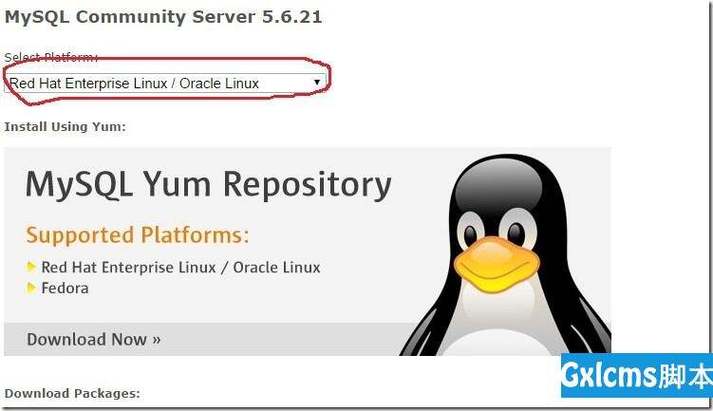
- cat /root/.mysql_secret
启动MySQL服务:使用systemctl命令启动MySQL服务,并设置为开机自启。
- sudo systemctl start mysql
- sudo systemctl enable mysql
6、登录并修改root密码
首次登录:使用初始密码登录MySQL。
- mysql u root p
修改密码:为了安全起见,建议立即修改root用户的密码。
- ALTER USER 'root'@'localhost' IDENTIFIED BY '新密码';
7、配置远程访问(可选)
授予权限:如果需要从其他机器远程访问MySQL服务器,需要授予相应权限。
- GRANT ALL PRIVILEGES ON *.* TO 'root'@'%' IDENTIFIED BY '新密码' WITH GRANT OPTION;
- FLUSH PRIVILEGES;
8、常见问题与解决
依赖问题:如果在安装过程中遇到依赖问题,可以尝试安装缺失的依赖包或使用Yum Exclude排除特定包。
服务无法启动:如果MySQL服务无法启动,可以检查日志文件(通常位于/var/log/mysqld.log)以获取更多错误信息。
9、维护与管理
备份与恢复:定期备份数据库是防止数据丢失的重要措施,可以使用mysqldump工具进行备份。
- mysqldump u root p 数据库名 > 备份文件.sql
性能优化:根据业务需求调整MySQL配置文件(如my.cnf)中的参数,以优化数据库性能。
通过上述步骤,可以在CentOS 7系统上成功安装并配置MySQL 5.6,需要注意的是,随着技术的发展,MySQL的新版本可能提供了更多的功能和更好的性能,因此在实际应用中应根据具体需求选择合适的版本,对于生产环境来说,安全性和稳定性始终是首要考虑的因素。










